您是否正在寻找一种通过标记图像来组织媒体库的方法?
如果您正在运行一个包含大量照片或其他图像的博客,那么您可能会因为 WordPress 没有适当的系统来对图像和其他媒体文件进行排序而感到沮丧。
在本文中,我们将向您展示如何使用媒体库助手在 WordPress 中标记图像。
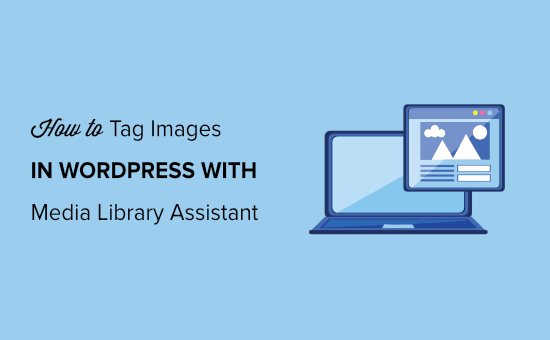
为什么要在 WordPress 中标记图像?
在 WordPress 中,您会注意到没有一项功能可以让您为媒体文件添加标签或创建类别。
要将WordPress 分类法(如类别和标签)添加到图像中,您需要使用插件。
通过标记您网站上的图像,您可以轻松地组织它们并快速找到您正在寻找的文件。如果图像是您内容的核心部分,这将非常有用。
例如,如果您有一个摄影网站,您可以使用标签对图像进行排序并将它们组织到不同的类别中。媒体文件标签对于拥有数千张产品图片的在线商店也很有帮助。
也就是说,让我们看看如何使用媒体库助手在 WordPress 中标记图像。
如何在 WordPress 中标记图像
对于本教程,我们使用的是媒体库助手插件。这是一个免费插件,可帮助管理和组织您网站上的媒体文件。
首先,您需要在您的网站上安装并激活媒体库助手插件。有关更多详细信息,请参阅我们的关于如何安装 WordPress 插件的指南。
插件激活后,您可以前往Media » Att。WordPress 管理面板中的类别。
之后,您可以为您的类别输入一个名称,选择一个 slug(您的类别的 URL),并根据需要添加描述。完成后,继续并单击“添加新联系人”。类别”按钮。
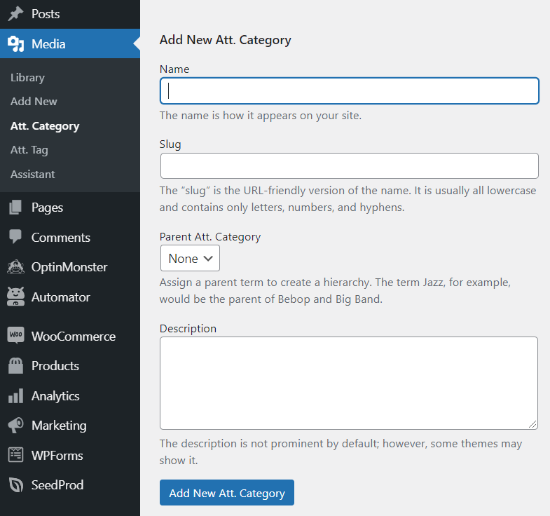
您现在可以重复此步骤并为图像创建任意数量的类别。
该插件还提供了创建子类别的选项。只需在“家长”下选择家长类别。类别”部分。
接下来,您可以为图像添加标签和类别。
首先,从 WordPress 管理区域转到媒体 » 助手。之后,单击您要编辑的任何图像下的“快速编辑”选项。
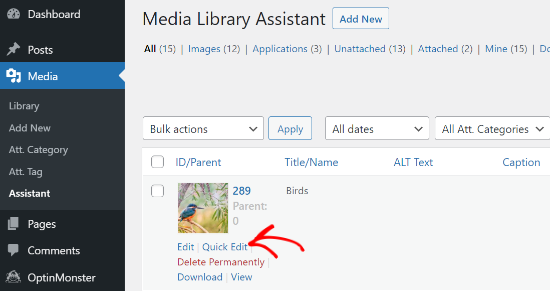
现在,继续并在“Att.”下为您的图像输入标签。标签部分,然后选择一个类别。完成后,只需更新媒体文件。
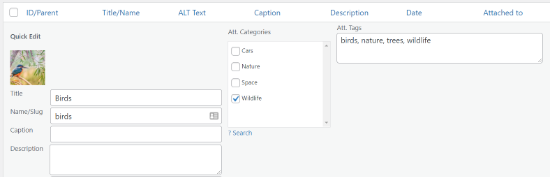
您现在可以使用刚刚为每个文件设置的标签在您的WordPress 网站上搜索照片。例如,前往媒体»图书馆,然后单击顶部的“术语搜索”按钮。
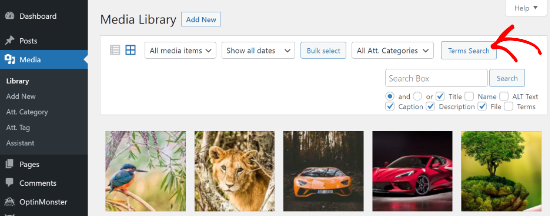
现在将打开一个弹出窗口。只需输入标签或类别即可在您的网站上查找图像,然后单击“搜索”按钮。
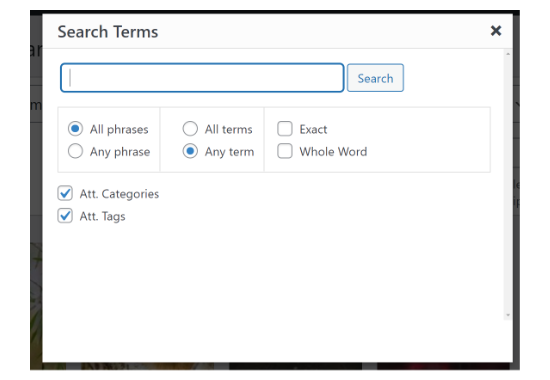
该插件现在将根据您使用的搜索词查找图像并显示结果。
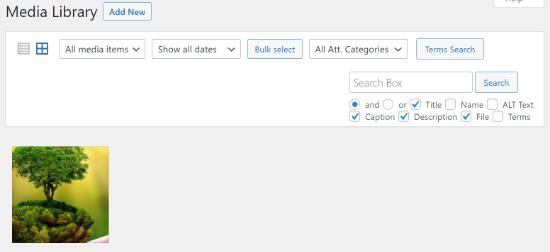
我们希望本文能帮助您了解如何使用媒体库助手在 WordPress 中标记图像。您可能还想查看我们的指南,了解如何为您的商店选择最佳设计软件和最佳 WooCommerce 插件。